[视频]PS怎样改变图片的局部亮度
关于饥饿游戏PS怎样改变图片的局部亮度,期待您的经验分享,你就是当代的活雷锋,太感谢了
!
 visualname 2019-07-11 20:53:21 35819人看过 分享经验到微博
visualname 2019-07-11 20:53:21 35819人看过 分享经验到微博更新:2024-04-02 22:01:33头条经验
来自百合网https://www.baihe.com/的优秀用户visualname,于2019-07-11在生活百科知识平台总结分享了一篇关于“PS怎样改变图片的局部亮度马自达8”的经验,非常感谢visualname的辛苦付出,他总结的解决技巧方法及常用办法如下:
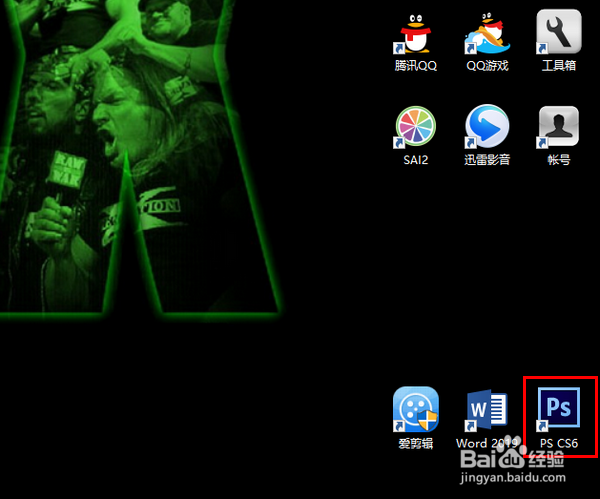 [图]2/6
[图]2/6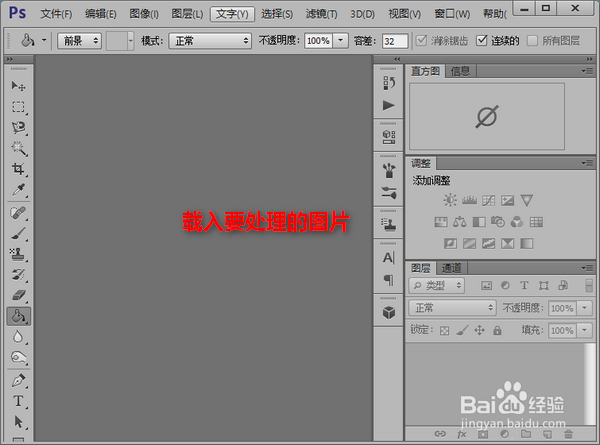 [图]
[图]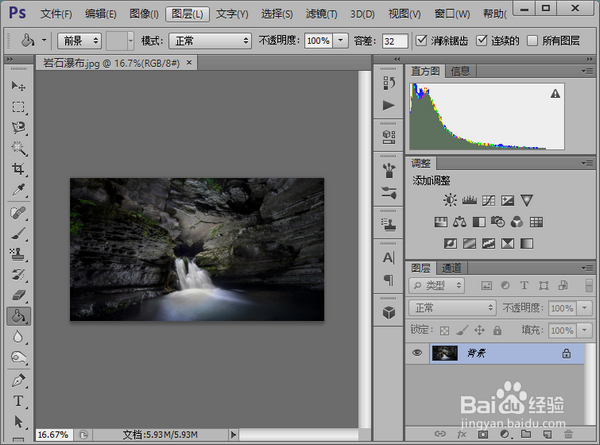 [图]3/6
[图]3/6 [图]4/6
[图]4/6 [图]5/6
[图]5/6 [图]6/6
[图]6/6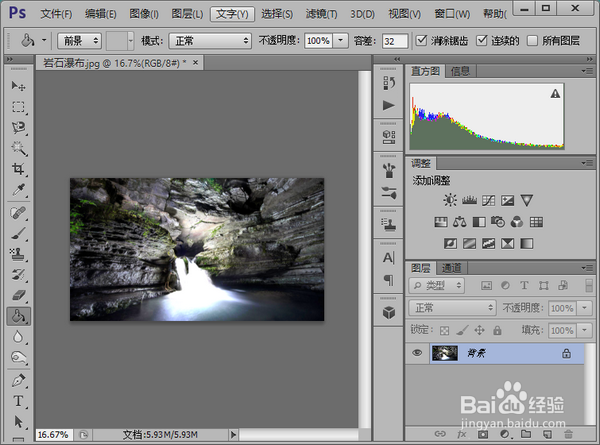 [图]软件PS电脑
[图]软件PS电脑
当我们使用 PS 对图片进行加工时,有时可能需要对图片的部分区域调亮,部分区域调暗,以便达到满意的效果。那么,PS究竟怎样改变图片的局部亮度呢?
工具/原料
PS CS6操作方法:
1/6分步阅读首先,点击桌面的快捷方式图标,打开 PS 。
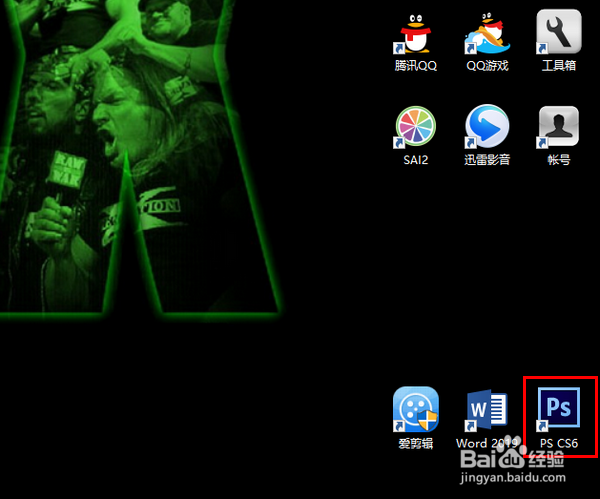 [图]2/6
[图]2/6打开 PS 的主界面以后,将要处理的图片载入进来。
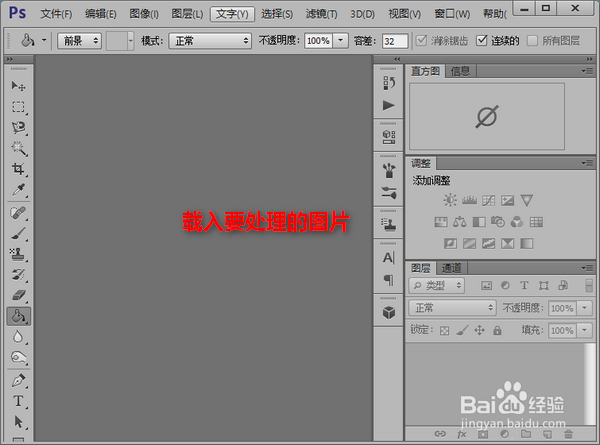 [图]
[图]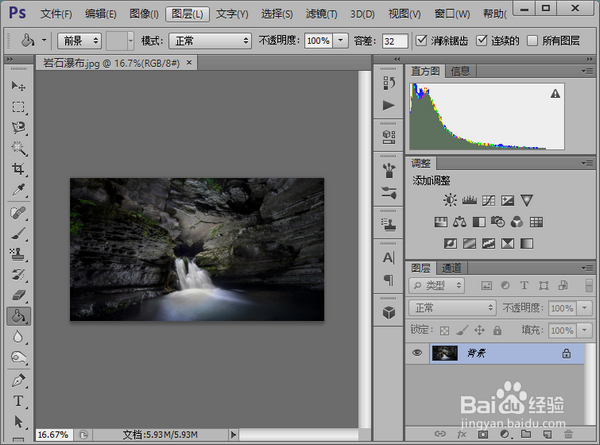 [图]3/6
[图]3/6图片载入好以后,点击菜单“滤镜”-“其他”-“自定...”。
 [图]4/6
[图]4/6这时,就会打开自定窗口。在这个窗口中,将整个图片区域划分为数个小方格,其中有些小方格中还标有亮度数字。
 [图]5/6
[图]5/6如果要改变局部亮度,我们可以在相应区域的方格内填入亮度数字或修改已有的亮度数字。其中:
▪ 如果是空白区域,大于 0 表示变亮,小于 0 表示变暗
▪ 如果是修改已有的数据,改大表示变亮,改小表示变暗
等到数字修改好以后,点击右上角的“确定”保存更改。
 [图]6/6
[图]6/6就这样,一切就大功告成了。
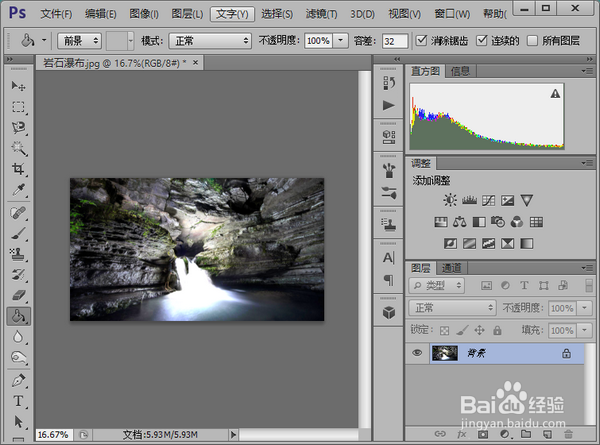 [图]软件PS电脑
[图]软件PS电脑编辑于2019-07-11,内容仅供参考并受版权保护
经验备注
我发现了这篇经验很有用:你也认同《PS怎样改变图片的局部亮度》的经验分享有价值,就请和朋友们一起分享吧。另外,PS怎样改变图片的局部亮度的经验内容仅供参考,如果您需解决具体问题(尤其法律、医学等领域),建议您详细咨询相关领域专业人士。经验知识实用生活指南-解决你所有的生活难题!未经许可,谢绝转载。本文网址:https://www.5058.cn/article/a378c960017cc3b3282830b8.html
运动/户外经验推荐
- Q[视频]原神风行迷踪活动怎么更改匹配地图
- Q哪里怎样用最简单的方法瘦小腿?
- Q有晓得哑铃锻炼方法图解——收藏版
- Q怎么让真人演示——怎样练腹肌最快最有效
- Q告知怎样瘦小腿上的肌肉
- Q哪儿怎么减掉大腿上的肉?
- Q怎么做【自由泳】动作要领图解及呼吸技巧
- Q热点【蛙泳】动作要领图解及换气技巧
- Q热点6种不同的俯卧撑,直接练爆你的胸肌
- Q谁有怎样减掉肚子上的肥肉
- Q怎样围棋基础入门教程
- Q求大家健身房减肥计划三步走
- Q哪些怎样乘坐高铁?乘坐高铁的流程是什么?
- Q想要一份不可多得的健身房健身计划
- Q有晓得八种不同俯卧撑的正确做法
- Q有办法排球站位图解
- Q哪些芭蕾舞七个手位图解
- Q会不会怎么练劈叉?怎么快速劈叉?劈叉攻略!
- Q经常怎样用哑铃练胸肌(收藏版)
- Q[视频]最近阴阳师无相灵珠怎么获得
- Q[视频]如果表格里怎么计算乘法
- Q三角梅长刺了怎么办
- Q12368如何转人工?
已有 51358 位经验达人注册
已帮助 127150 人解决了问题

